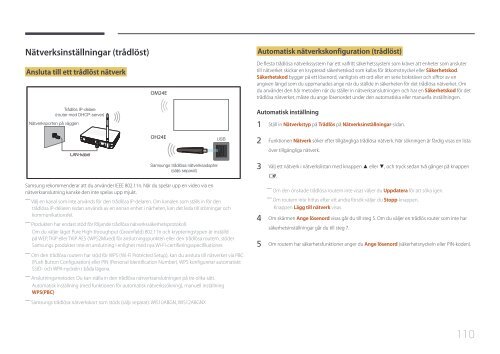Samsung Moniteur 24'' - 1500 cd/m² - Full HD - OM24E (LH24OMEPWBC/EN ) - Manuel de l'utilisateur 2.95 MB, pdf, Français
Samsung Moniteur 24'' - 1500 cd/m² - Full HD - OM24E (LH24OMEPWBC/EN ) - Manuel de l'utilisateur 2.95 MB, pdf, Français
Samsung Moniteur 24'' - 1500 cd/m² - Full HD - OM24E (LH24OMEPWBC/EN ) - Manuel de l'utilisateur 2.95 MB, pdf, Français
Create successful ePaper yourself
Turn your PDF publications into a flip-book with our unique Google optimized e-Paper software.
Nätverksinställningar (trådlöst)<br />
Ansluta till ett trådlöst nätverk<br />
Nätverksporten på väggen<br />
Trådlös IP-<strong>de</strong>lare<br />
(router med DHCP-server)<br />
<strong>OM24E</strong><br />
Automatisk nätverkskonfiguration (trådlöst)<br />
De flesta trådlösa nätverkssystem har ett valfritt säkerhetssystem som kräver att enheter som ansluter<br />
till nätverket skickar en krypterad säkerhetskod som kallas för åtkomstnyckel eller Säkerhetskod.<br />
Säkerhetskod bygger på ett lösenord, vanligtvis ett ord eller en serie bokstäver och siffror av en<br />
angiven längd som du uppmana<strong>de</strong>s ange när du ställ<strong>de</strong> in säkerheten för <strong>de</strong>t trådlösa nätverket. Om<br />
du använ<strong>de</strong>r <strong>de</strong>n här meto<strong>de</strong>n när du ställer in nätverksanslutningen och har en Säkerhetskod för <strong>de</strong>t<br />
trådlösa nätverket, måste du ange lösenor<strong>de</strong>t un<strong>de</strong>r <strong>de</strong>n automatiska eller manuella inställningen.<br />
Automatisk inställning<br />
1 Ställ in Nätverkstyp på Trådlös på Nätverksinställningar-sidan.<br />
LAN-kabel<br />
OH24E<br />
USB<br />
2 Funktionen Nätverk söker efter tillgängliga trådlösa nätverk. När sökningen är färdig visas en lista<br />
över tillgängliga nätverk.<br />
<strong>Samsung</strong>s trådlösa nätverksadapter<br />
(säljs separat)<br />
<strong>Samsung</strong> rekommen<strong>de</strong>rar att du använ<strong>de</strong>r IEEE 802.11n. När du spelar upp en vi<strong>de</strong>o via en<br />
nätverksanslutning kanske <strong>de</strong>n inte spelas upp mjukt.<br />
――<br />
Välj en kanal som inte används för <strong>de</strong>n trådlösa IP-<strong>de</strong>laren. Om kanalen som ställs in för <strong>de</strong>n<br />
trådlösa IP-<strong>de</strong>laren redan används av en annan enhet i närheten, kan <strong>de</strong>t leda till störningar och<br />
kommunikationsfel.<br />
――<br />
Produkten har endast stöd för följan<strong>de</strong> trådlösa nätverkssäkerhetsprotokoll.<br />
Om du väljer läget Pure High-throughput (Greenfield) 802.11n och krypteringstypen är inställd<br />
på WEP, TKIP eller TKIP AES (WPS2Mixed) för anslutningspunkten eller <strong>de</strong>n trådlösa routern, stö<strong>de</strong>r<br />
<strong>Samsung</strong>s produkter inte en anslutning i enlighet med nya Wi-Fi-certifieringsspecifikationer.<br />
――<br />
Om <strong>de</strong>n trådlösa routern har stöd för WPS (Wi-Fi Protected Setup), kan du ansluta till nätverket via PBC<br />
(Push Button Configuration) eller PIN (Personal I<strong>de</strong>ntification Number). WPS konfigurerar automatiskt<br />
SSID- och WPA-nyckeln i båda lägena.<br />
――<br />
Anslutningsmeto<strong>de</strong>r: Du kan ställa in <strong>de</strong>n trådlösa nätverksanslutningen på tre olika sätt.<br />
Automatisk inställning (med funktionen för automatisk nätverkssökning), manuell inställning<br />
WPS(PBC)<br />
――<br />
<strong>Samsung</strong>s trådlösa nätverkskort som stöds (säljs separat): WIS10ABGN, WIS12ABGNX<br />
3 Välj ett nätverk i nätverkslistan med knappen ▲ eller ▼, och tryck sedan två gånger på knappen<br />
E.<br />
――<br />
Om <strong>de</strong>n önska<strong>de</strong> trådlösa routern inte visas väljer du Uppdatera för att söka igen.<br />
――<br />
Om routern inte hittas efter ett andra försök väljer du Stopp-knappen.<br />
Knappen Lägg till nätverk visas.<br />
4 Om skärmen Ange lösenord visas går du till steg 5. Om du väljer en trådlös router som inte har<br />
säkerhetsinställningar går du till steg 7.<br />
5 Om routern har säkerhetsfunktioner anger du Ange lösenord (säkerhetsnyckeln eller PIN-ko<strong>de</strong>n).<br />
110